windows11大小写切换提示怎么关闭 win11大小写切换提示关闭方法
更新时间:2024-03-14 16:11:22作者:huige
我们在电脑中使用输入法的时候,可能会经常切换大小写来输入,然而有不少windows11系统用户发现在切换大小写的时候总会弹出窗口,很多人用户很困扰,想要将其关闭,那么windows11大小写切换提示怎么关闭呢?针对这个问题,本文这就给大家介绍一下win11大小写切换提示关闭方法。
方法如下:
1、首先右键开始菜单,打开“设置”。
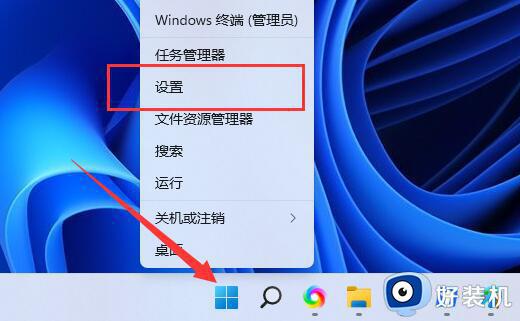
2、然后点击左侧的“时间和语言”设置。
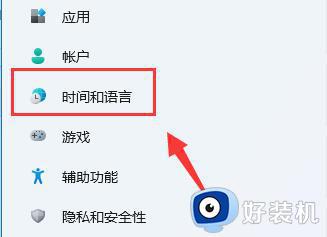
3、接着进入右边的“语言&区域”选项。
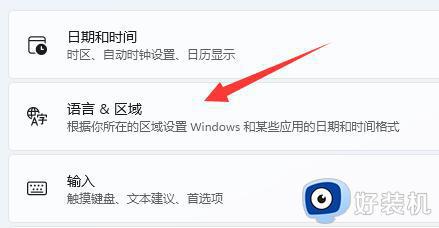
4、进入后,找到微软输入法,点击右边的“三个点”再点击“删除”。
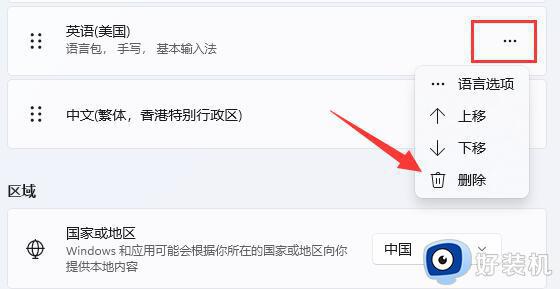
5、全部删除后,我们在网上下一个第三方的输入法就可以解决问题了。
以上给大家介绍的就是windows11大小写切换提示的详细关闭方法,有需要的用户们可以参考上述方法步骤来进行关闭就可以了,赶紧试试吧。
windows11大小写切换提示怎么关闭 win11大小写切换提示关闭方法相关教程
- win11大小写切换显示怎么关 win11关闭大小写切换显示的方法
- win11切换大小写桌面会跳出图标怎么回事 win11切换大小写桌面会跳出图标的解决方法
- 如何关闭Win11Shift+Ctrl输入法切换 Win11关闭Shift+Ctrl输入法切换的方法
- Win11按CapsLock切换不了大小写怎么办
- win11输入法切换不了的解决方法 win11不能切换输入法怎么办
- win11桌面总显示输入法悬浮窗怎么关闭 win11关闭输入法悬浮窗的两种方法
- win11vbs怎么关闭 windows11关闭vbs的步骤
- 电脑总提示升级windows11怎么关掉 永久关闭升级windows11提示的方法
- win11账户怎么切换 windows11如何切换用户
- window11切换桌面快捷键是什么 windows11怎么切换桌面
- win11家庭版右键怎么直接打开所有选项的方法 win11家庭版右键如何显示所有选项
- win11家庭版右键没有bitlocker怎么办 win11家庭版找不到bitlocker如何处理
- win11家庭版任务栏怎么透明 win11家庭版任务栏设置成透明的步骤
- win11家庭版无法访问u盘怎么回事 win11家庭版u盘拒绝访问怎么解决
- win11自动输入密码登录设置方法 win11怎样设置开机自动输入密登陆
- win11界面乱跳怎么办 win11界面跳屏如何处理
win11教程推荐
- 1 win11安装ie浏览器的方法 win11如何安装IE浏览器
- 2 win11截图怎么操作 win11截图的几种方法
- 3 win11桌面字体颜色怎么改 win11如何更换字体颜色
- 4 电脑怎么取消更新win11系统 电脑如何取消更新系统win11
- 5 win10鼠标光标不见了怎么找回 win10鼠标光标不见了的解决方法
- 6 win11找不到用户组怎么办 win11电脑里找不到用户和组处理方法
- 7 更新win11系统后进不了桌面怎么办 win11更新后进不去系统处理方法
- 8 win11桌面刷新不流畅解决方法 win11桌面刷新很卡怎么办
- 9 win11更改为管理员账户的步骤 win11怎么切换为管理员
- 10 win11桌面卡顿掉帧怎么办 win11桌面卡住不动解决方法
